Adakah awak tidak dapat menyimpan tetapan dalam Panel Kawalan NVIDIA pada Windows? Jika anda mempunyai kad grafik NVIDIA, Panel Kawalan NVIDIA dipasang pada PC anda. Ia membolehkan anda mengurus dan mengawal konfigurasi pemacu grafik dan tetapan lain yang berkaitan dengan utiliti NVIDIA. Ia adalah aplikasi yang berguna, tetapi ia tidak terlepas daripada isu dan ralat. Sesetengah pengguna NVIDIA telah melaporkan bahawa mereka tidak boleh menyimpan tetapan baharu dalam Panel Kawalan NVIDIA. Walaupun mereka boleh menukar nilai, tetapan tidak akan disimpan. Mengapa isu ini berlaku, dan bagaimana kita boleh menyingkirkannya? Mari kita belajar dalam entri ini.
tajuk cetak

Bagaimanakah saya boleh menyimpan tetapan Panel Kawalan NVIDIA?
Untuk menyimpan tetapan grafik NVIDIA, klik kanan pada desktop anda dan pilih Panel Kawalan NVIDIA. Sekarang, klik pada pilihan Tetapan 3D dan kemudian pilih pilihan Urus tetapan 3D. Selepas itu, anda boleh mengubah suai pilihan grafik yang diperlukan daripada Tetapan Global dan Tetapan Program. Setelah selesai, klik pada butang Guna untuk menyimpan tetapan baharu. Begitu juga, anda juga boleh menyimpan Paparan dan tetapan lain.
Tetapi, sesetengah pengguna telah melaporkan tidak dapat menggunakan dan menyimpan grafik NVIDIA baharu, paparan dan tetapan lain pada PC mereka. Setiap kali mereka mengklik butang Guna, tetapan yang diubah tidak disimpan.
Isu ini berlaku terutamanya apabila anda tidak mempunyai hak pentadbir untuk mengubah suai tetapan. Jadi, pastikan anda mempunyai kebenaran yang diperlukan untuk membuat perubahan. Anda boleh cuba log masuk atau lancarkan Panel Kawalan NVIDIA dengan hak pentadbir dan lihat jika ia berfungsi.
Selain itu, mungkin terdapat program pihak ketiga yang bercanggah yang menyebabkan isu ini. Jika anda mula mengalami isu ini selepas memasang apl baru-baru ini, anda boleh menganalisis punca dan kemudian melumpuhkan/menyahpasangnya untuk menyemak sama ada masalah itu telah hilang.
Pemacu grafik yang lapuk atau pemacu NVIDIA anda yang rosak juga boleh menyebabkan isu ini.
Panel Kawalan NVIDIA tidak menyimpan tetapan
Jika anda tidak dapat menyimpan tetapan dalam Panel Kawalan NVIDIA pada PC Windows 11/10, anda boleh menggunakan pembetulan berikut untuk menyelesaikan isu tersebut:
- Ubah suai kebenaran untuk folder NVIDIA Corporation.
- Kemas kini pemacu grafik NVIDIA anda.
- Pasang semula pemacu NVIDIA.
- Lumpuhkan perisian antivirus anda buat sementara waktu.
1] Ubah suai kebenaran untuk folder NVIDIA Corporation
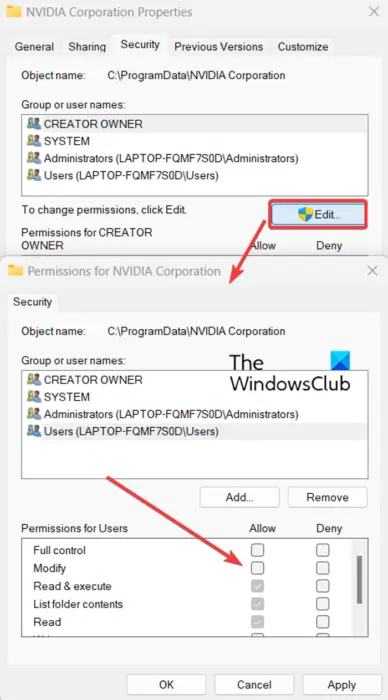
Anda tidak akan dapat menggunakan dan menyimpan tetapan dalam Panel Kawalan NVIDIA jika anda tidak mempunyai kebenaran yang diperlukan untuk membuat perubahan pada tetapan grafik NVIDIA. Jadi, pastikan anda log masuk ke Windows dengan akaun pentadbir. Jika anda sudah log masuk dengan akaun pentadbir tetapi isu itu berterusan, anda boleh cuba menukar kebenaran untuk folder NVIDIA Corporation pada PC anda untuk membetulkan isu tersebut. Berikut adalah langkah-langkah untuk melakukannya:
Pertama, buka File Explorer menggunakan kekunci pintas Win+E dan navigasi ke lokasi berikut: C:\ProgramData
Sekarang, tatal ke bawah ke NVIDIA Corporation folder dan klik kanan padanya. Daripada menu konteks yang muncul, pilih Hartanah pilihan.
Selepas itu, bergerak ke Keselamatan tab dalam tetingkap Properties dan klik pada butang Edit.
galeri gambar dan pembuat filem
Dalam tetingkap dialog yang dibuka, pilih nama pengguna anda dan tandakan kotak pilihan yang ada di bawah benarkan kolum.
Setelah selesai, tekan butang Guna > OK untuk menyimpan perubahan dan keluar dari tetingkap Properties.
Anda kini boleh membuka Panel Kawalan NVIDIA dan melihat sama ada anda boleh menyimpan tetapan baharu atau tidak. Jika isu itu berterusan, gunakan penyelesaian seterusnya untuk membetulkannya.
Lihat: Panel Kawalan NVIDIA tiada pada Windows .
2] Kemas kini pemacu grafik NVIDIA anda
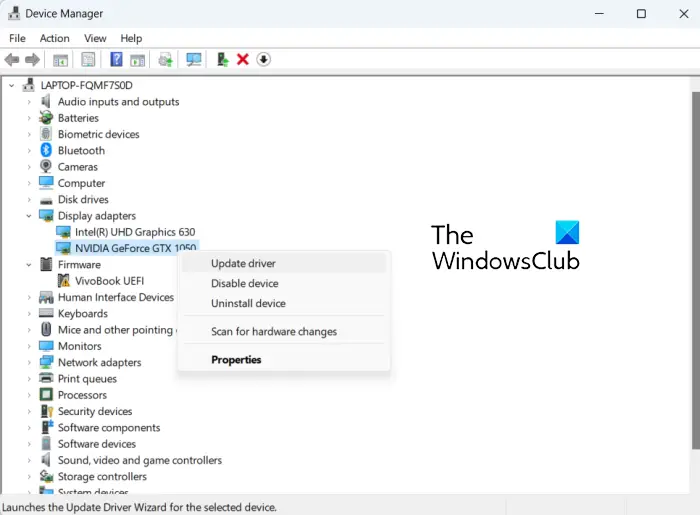
Masalah yang anda tidak dapat menyimpan tetapan NVIDIA mungkin disebabkan oleh pemacu kad grafik yang sudah lapuk. Jadi, jika senario itu terpakai, anda boleh mengemas kini pemacu grafik NVIDIA anda kepada versi terkininya. Anda boleh menyemak kemas kini yang tersedia dalam Tetapan Windows anda. Tekan Win+I untuk membuka Tetapan, pergi ke tab Kemas Kini Windows, dan klik pada Pilihan lanjutan > Kemas kini pilihan. Cari kemas kini pemacu grafik NVIDIA dan muat turun dan pasangkannya.
Anda boleh mengemas kini pemacu NVIDIA menggunakan Pengurus Peranti menggunakan langkah di bawah:
- Pertama, tekan Win+R untuk membuka Run dan masukkan devmgmt.msc di dalamnya untuk membuka apl Pengurus Peranti.
- Sekarang, kembangkan Penyesuai paparan kategori dan klik kanan pada pemacu NVIDIA anda.
- Seterusnya, pilih Kemas kini pemandu pilihan daripada menu konteks.
- Dalam gesaan seterusnya, pilih pilihan Cari secara automatik untuk pemandu dan kemudian ikut arahan pada skrin untuk mengemas kini pemandu.
- Setelah selesai, mulakan semula komputer anda dan semak sama ada anda dapat menyimpan tetapan grafik NVIDIA atau tidak.
Jika isu tetap sama, anda boleh meneruskan ke pembetulan seterusnya.
Baca: Resolusi tersuai NVIDIA tidak disokong oleh paparan anda .
3] Pasang semula pemacu NVIDIA
Sekiranya pengemaskinian pemacu grafik NVIDIA anda tidak membantu, terdapat kemungkinan pemacu rosak atau rosak, itulah sebabnya ia menyebabkan masalah seperti ini. Jadi, dalam senario sedemikian, menyahpasang pemacu yang rosak dan kemudian memasang semula salinan bersihnya semula pada PC anda akan membantu anda menyelesaikan masalah itu.
Untuk melakukan itu, anda boleh mengikuti prosedur yang sama seperti yang kami lakukan dalam kaedah (2). Lancarkan Pengurus Peranti, kembangkan penyesuai Paparan, klik kanan pada pemacu NVIDIA, dan pilih pilihan Nyahpasang peranti. Kemudian, ikut arahan yang digesa dan setelah penyahpasangan selesai, anda boleh but semula komputer anda. Windows akan memasang semula pemacu NVIDIA yang hilang secara automatik pada permulaan seterusnya. Anda kemudian boleh menyemak sama ada masalah itu telah diselesaikan.
Lihat: Akses Panel Kawalan NVIDIA menafikan ralat .
4] Lumpuhkan perisian antivirus anda buat sementara waktu
Ia mungkin suite antivirus yang terlalu melindungi anda yang mengganggu apl NVIDIA Control dan menghalang anda daripada menyimpan tetapan NVIDIA. Dalam kebanyakan kes, alat antivirus pihak ketiga menyebabkan isu sedemikian disebabkan penggera positif palsu terhadap proses yang berkaitan dengan apl. Setiap antivirus mempunyai peraturan dan tandatangan tertentu untuk mengenal pasti ancaman dan virus pada komputer anda. Walau bagaimanapun, ia boleh menjadi salah dalam beberapa kes.
Sekarang, jika anda ingin menyemak perkara yang sama, anda boleh mematikan perisian antivirus anda buat sementara waktu. Selepas itu, buka Panel Kawalan NVIDIA dan semak sama ada anda boleh menyimpan tetapan atau tidak. Jika ya, anda boleh pastikan antivirus anda yang menyebabkan masalah ini. Dalam kes itu, anda boleh menyelesaikan isu ini secara kekal dengan menyenarai putihkan Panel Kawalan NVIDIA melalui antivirus anda.
tutorial powerpoint untuk pemula
Anda boleh menavigasi ke tetapan pengecualian/pengecualian/senarai putih antivirus anda. Sebagai contoh, pengguna Avast boleh beralih ke bahagian Laman Utama > Tetapan > Umum > Pengecualian dan tambah Panel Kawalan NVIDIA di sini. Begitu juga, anda boleh menambahkannya pada Laman Utama > Tetapan > Komponen > Perisai Web > Pengecualian dalam AVG.
Mudah-mudahan, ini akan membantu.
Baca: Penskalaan Imej NVIDIA tidak dipaparkan atau berfungsi dalam Windows .
Mengapa Panel Kawalan Nvidia hanya menunjukkan tetapan 3D?
kalau nampak hanya Tetapan 3D dalam Panel Kawalan NVIDIA , masalah mungkin disebabkan oleh gangguan sementara dengan proses tersebut. Jadi, dalam kes itu, anda boleh memulakan semula proses Panel Kawalan NVIDIA daripada Pengurus Tugas. Buka Pengurus Tugas menggunakan Ctrl+Shift+Esc dan pilih tugas Panel Kawalan NVIDIA dalam tab Proses. Selepas itu, tekan butang Tamat tugas untuk menutupnya dan kemudian lancarkan semula untuk menyemak sama ada isu itu telah diselesaikan. Anda juga boleh mengemas kini pemacu grafik dan melumpuhkan kad grafik onboard untuk menyelesaikan isu tersebut.
Sekarang baca: Bagaimana untuk membetulkan Panel Kawalan NVIDIA tidak dibuka pada Windows ?















